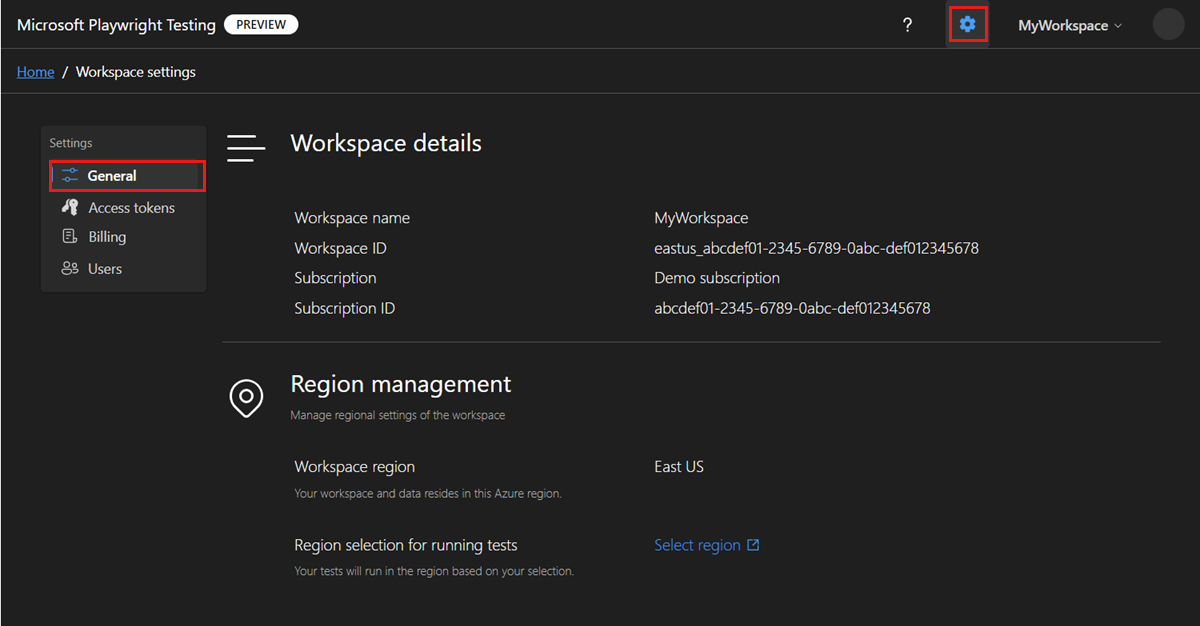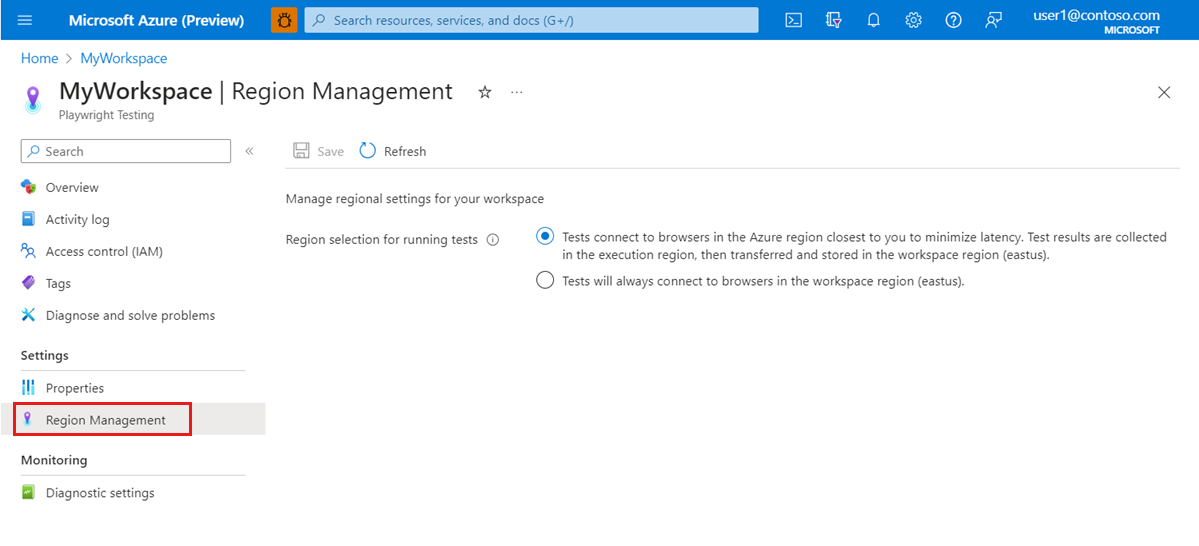Optimieren der regionalen Latenz für einen Arbeitsbereich in Microsoft Playwright Testing Vorschau
Lernen Sie, wie Sie die Netzwerklatenz zwischen dem Clientcomputer und den Remotebrowsern für einen Microsoft Playwright Testing Vorschau-Arbeitsbereich minimieren.
Mit Microsoft Playwright-Testing können Sie Ihre Playwright-Tests auf gehosteten Browsern in dem Azure-Bereich ausführen, die Ihrem Clientcomputer am nächsten ist. Der Dienst sammelt die Testergebnisse in der Azure-Bereich der Remotebrowser und überträgt dann die Ergebnisse in den Arbeitsbereichs-Bereich.
Wenn Sie einen neuen Arbeitsbereich erstellen, führt der Dienst standardmäßig Tests in einem Azure-Bereich aus, die dem Clientcomputer am nächsten kommt. Wenn Sie diese Einstellung im Arbeitsbereich deaktivieren, verwendet der Dienst Remotebrowser in dem Azure-Bereich des Arbeitsbereichs.
Wichtig
Microsoft Playwright Testing befindet sich derzeit in der Vorschauversion. Die zusätzlichen Nutzungsbestimmungen für Microsoft Azure-Vorschauen enthalten rechtliche Bedingungen. Sie gelten für diejenigen Azure-Features, die sich in der Beta- oder Vorschauversion befinden oder aber anderweitig noch nicht zur allgemeinen Verfügbarkeit freigegeben sind.
Konfigurieren regionaler Einstellungen für einen Arbeitsbereich
Sie können die regionalen Einstellungen für Ihren Arbeitsbereich im Azure-Portal konfigurieren.
Melden Sie sich mit Ihrem Azure-Konto beim Playwright-Portal an.
Wählen Sie das Symbol „Arbeitsbereichseinstellungen“ aus, und wechseln Sie dann zur Seite Allgemein, um die Arbeitsbereichseinstellungen anzuzeigen.
Wählen Sie Bereich aus, um zum Arbeitsbereich im Azure-Portal zu wechseln.
Alternativ können Sie direkt zum Azure-Portal wechseln und Ihren Arbeitsbereich auswählen:
- Melden Sie sich beim Azure-Portal an.
- Geben Sie "Playwright-Tests " in das Suchfeld ein, und wählen Sie dann "Playwright-Tests" in der Kategorie "Dienste " aus.
- Wählen Sie in der Liste Ihren Microsoft Playwright-Testing-Arbeitsbereich aus.
Wählen Sie in Ihrem Arbeitsbereich im linken Bereich "Bereichsverwaltung " aus.
Wählen Sie die entsprechende Bereichsauswahloption aus.
Standardmäßig verwendet der Dienst Remotebrowser in dem Azure-Bereich, der dem Clientcomputer am nächsten kommt, um die Latenz zu minimieren.